インターネットからダウンロードしたファイルは、常にではありません安全。通常、これはEXEファイルを意味しますが、ドキュメントも危険です。これが、ドキュメント、スプレッドシート、プレゼンテーションなどを開くことができるアプリが、インターネットからダウンロードしたアイテムや別のシステムからコピーしたアイテムにうんざりしている理由です。 Microsoft Officeはインターネットから取得したファイルを開きますが、明示的に許可しない限り編集は有効になりません。これはあなた自身の保護のためですが、あなた自身のメールからダウンロードしたドキュメントにも適用されます。必要に応じて、ファイルから「保護されたファイル」ステータスを削除できます。

「保護されたビュー」ステータスを削除する
持っているファイルを含むフォルダーを開きます「保護されたビュー」ステータス。それを右クリックし、コンテキストメニューから[プロパティ]を選択します。 [プロパティ]ウィンドウの[全般]タブで、一番下にある[セキュリティ]セクションを探します。 [ブロック解除]ボックスを選択し、[適用]ボタンをクリックします。
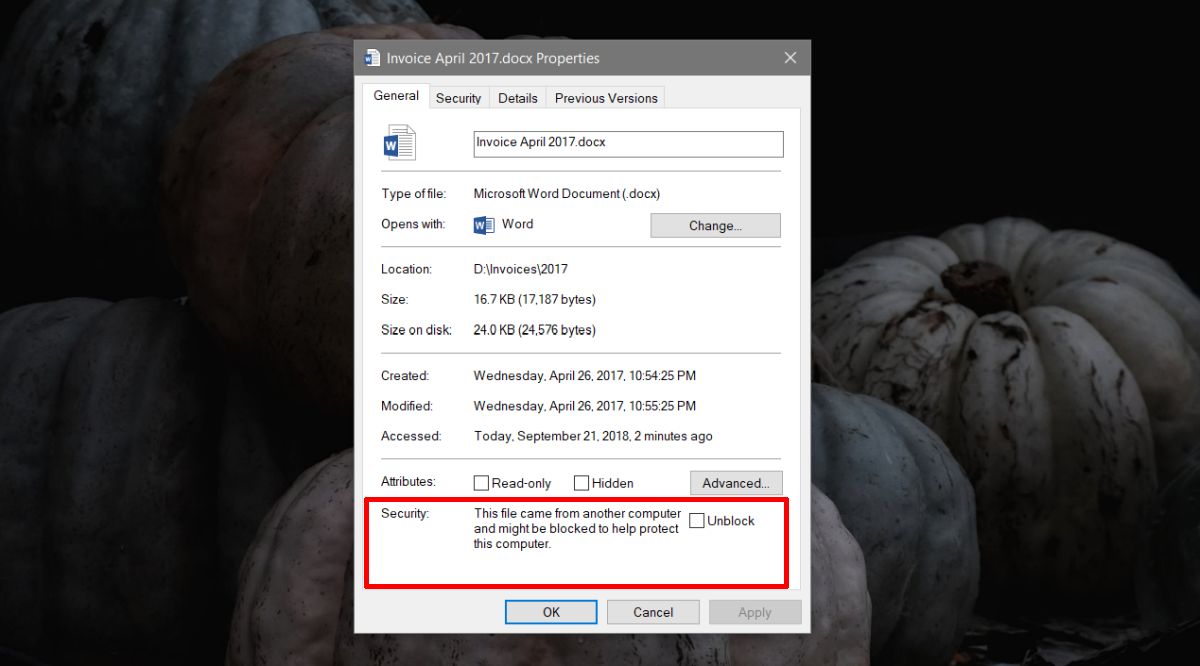
ファイルを開くと、上部にビューの保護バーが表示されなくなります。表示されている場合は、ファイルを閉じてからもう一度開きます。二度目の試みでは、バーは消えるべきです。
これは、そのファイルのみに適用されます。 このファイルのコピーである、またはダウンロードした、または別のシステムからコピーした他のすべてのファイルは、引き続き保護されたビューで開きます。各ファイルから「保護ステータス」を個別に削除する必要があります。
これは、Microsoft Officeスイートのアプリのいずれかが開くことができるあらゆる種類のファイルに対して機能します。保護されたビューで開くスプレッドシートまたはプレゼンテーションがある場合、これは無効になります。
一部のファイルを開く他のアプリがある場合同様の保護モードでは、これも同様に無効にします。そうでない場合は、アプリがあなたを保護するために独自の保護モードを使用している可能性があります。アプリの設定、またはファイルのセキュリティ設定を確認して、無効にするオプションがあるかどうかを確認してください。
削除すると、保護を元に戻すことはできません。 基本的には、ファイルのプロパティを編集して、別のシステムからダウンロードされたものとして認識されないようにします。ドキュメントに何らかの保護を追加する必要がある場合は、Microsoft Officeアプリが提供するオプションのいくつかを確認できます。ユーザーによるファイルの編集を制限する方法があります。パスワードを追加して、ファイルを持たないユーザーがファイルを変更できないようにすることができます。





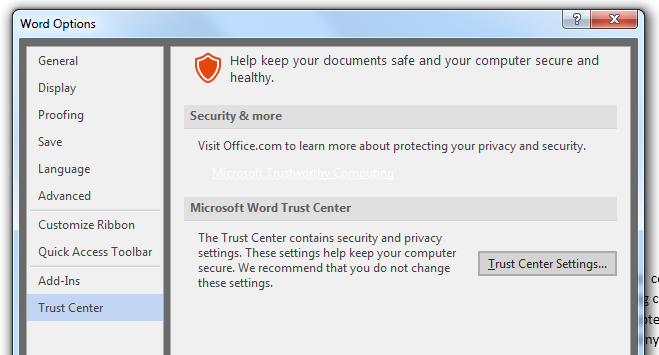





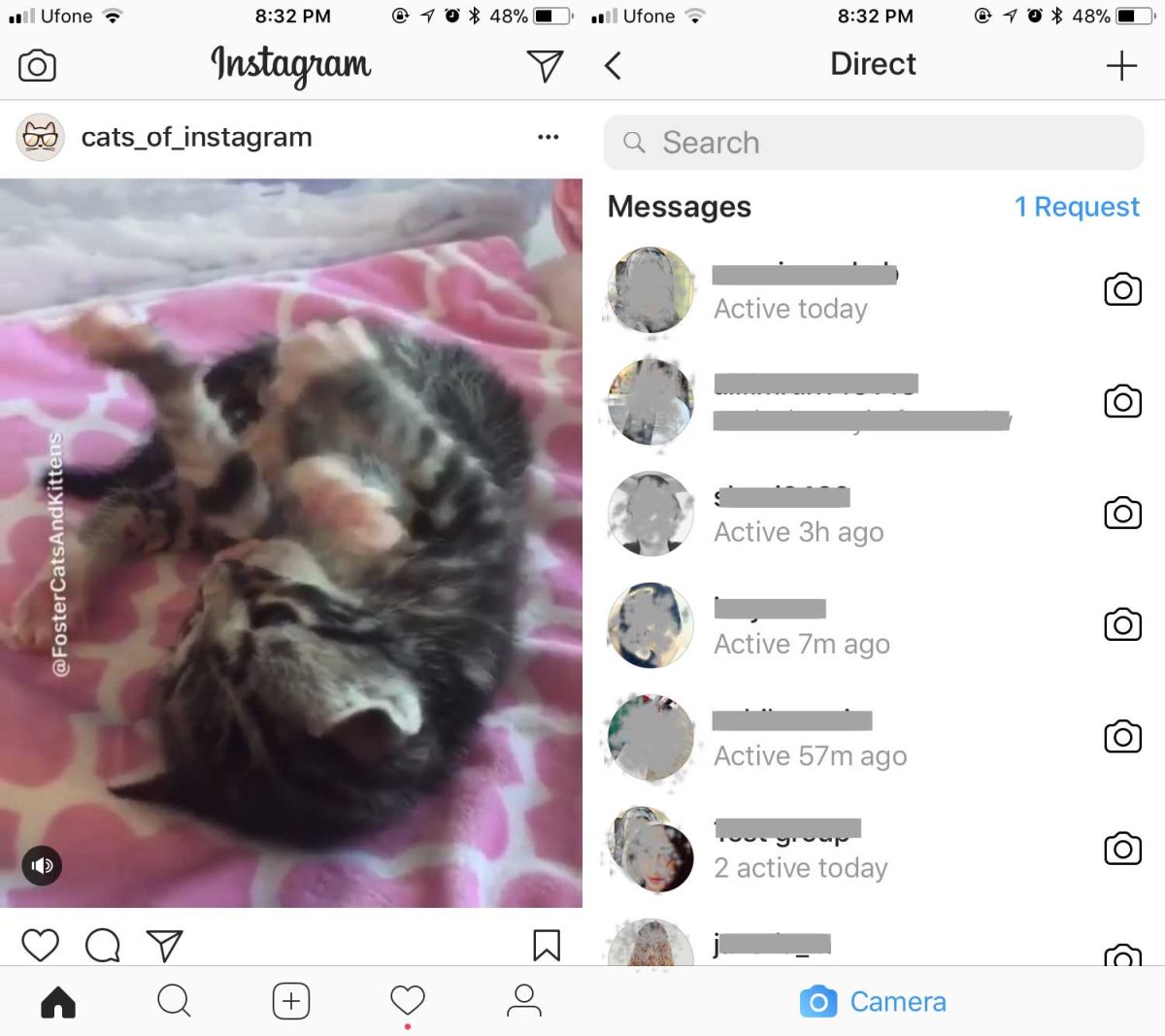
コメント